【開箱】Trywin WD3 雲端行車記錄器,超輕巧的隨身需求
 WD3 有機身輕巧的優勢,因此主打的功能不只用在行車紀錄器,也可以隨身配戴,甚至有通用的固定座。老實說我第一次得知這產品的時候,我心裡面有很多的問號?我一直在想說雲端的意義在哪裡?有誰要監視你開車?而且在行車時只能連 3G 訊號,對於電力也是很大的損耗,有這必要嗎?或許有需要時就非常必要!哈!譬如說女朋友在車上裝一台,然後連上男友的手機,以後女朋友就可以在家裡追查行蹤了!
WD3 有機身輕巧的優勢,因此主打的功能不只用在行車紀錄器,也可以隨身配戴,甚至有通用的固定座。老實說我第一次得知這產品的時候,我心裡面有很多的問號?我一直在想說雲端的意義在哪裡?有誰要監視你開車?而且在行車時只能連 3G 訊號,對於電力也是很大的損耗,有這必要嗎?或許有需要時就非常必要!哈!譬如說女朋友在車上裝一台,然後連上男友的手機,以後女朋友就可以在家裡追查行蹤了!
 行車紀錄器採用美國的安霸晶片,鏡頭有 F2.2 大光圈,內建 700 mAh 的電池,Full HD 錄影可以長達兩個小時,因此可以用運在短時間的隨身需求,譬如說重要的會議上,早晨的單車運動等等,若你有執行什麼間諜任務也是可以啦!不過可能要多多偽裝一下^^。
行車紀錄器採用美國的安霸晶片,鏡頭有 F2.2 大光圈,內建 700 mAh 的電池,Full HD 錄影可以長達兩個小時,因此可以用運在短時間的隨身需求,譬如說重要的會議上,早晨的單車運動等等,若你有執行什麼間諜任務也是可以啦!不過可能要多多偽裝一下^^。
 WD3 本身並沒有螢幕可以查看畫面,必須搭配 Unieye 來使用,支援到四個窗格的使用,因此可以連接四台 WD3,車子的前後左右剛好都可以裝一台,雖然說這樣是有點超過XD。
WD3 本身並沒有螢幕可以查看畫面,必須搭配 Unieye 來使用,支援到四個窗格的使用,因此可以連接四台 WD3,車子的前後左右剛好都可以裝一台,雖然說這樣是有點超過XD。
 開箱的配件有非常非常的多,主要的 WD3 行車紀錄器之外,大多都是不同用途的使用配件,還有 USB 線材、充電器與車充。
開箱的配件有非常非常的多,主要的 WD3 行車紀錄器之外,大多都是不同用途的使用配件,還有 USB 線材、充電器與車充。
 機身正面為主要的鏡頭,左側的分別是喇叭與麥克風。
機身正面為主要的鏡頭,左側的分別是喇叭與麥克風。
 背面下方有主要的四個燈號,分別為雲端模式、直接連線模式、拍照模式與攝影模式,只要了解燈號的作用之後,雖然沒有螢幕可以查看,但是也不會太難操作。
背面下方有主要的四個燈號,分別為雲端模式、直接連線模式、拍照模式與攝影模式,只要了解燈號的作用之後,雖然沒有螢幕可以查看,但是也不會太難操作。
 機身左側為 MicroSD 記憶卡插槽與 MicroUSB 電源輸入,右側為電源開關與模式切換(雲端&一般),下方為主要的錄影、拍照按鈕,上方為支架槽,可以搭配多種固定座來使用。
機身左側為 MicroSD 記憶卡插槽與 MicroUSB 電源輸入,右側為電源開關與模式切換(雲端&一般),下方為主要的錄影、拍照按鈕,上方為支架槽,可以搭配多種固定座來使用。
 有哪些固定座可以使用呢?有一個是夾子的,可以夾在襯衫口袋等位置;還有一款是磁鐵固定座,可以將 WD3 吸附在有磁性的表面上,譬如大家家裡的大門之類的,我覺得磁鐵是很便利的設計,也可以省去額外固定的麻煩;此外還能搭配脖掛線使用,隨時掛在胸口前,老實說是頗奇怪的^^,但是就看看大家的用途囉!或許有很多場合是我無法設想到的。
有哪些固定座可以使用呢?有一個是夾子的,可以夾在襯衫口袋等位置;還有一款是磁鐵固定座,可以將 WD3 吸附在有磁性的表面上,譬如大家家裡的大門之類的,我覺得磁鐵是很便利的設計,也可以省去額外固定的麻煩;此外還能搭配脖掛線使用,隨時掛在胸口前,老實說是頗奇怪的^^,但是就看看大家的用途囉!或許有很多場合是我無法設想到的。
 行車記錄器該有的玻璃吸盤當然不會少,若是要當成居家監控的話,也有專用的通用固定座,只要有辦法鑽螺絲都可以使用。
行車記錄器該有的玻璃吸盤當然不會少,若是要當成居家監控的話,也有專用的通用固定座,只要有辦法鑽螺絲都可以使用。
 預設開機之後,Wifi 的圖示會亮起綠燈,代表正在直接連線模式,只要使用 Unieye 的 App 就能連入 WD3 做設定,要使用這台行車記錄器,一定要有智慧型手機,不然真的無從設定!第一次安裝在車上一定得花點時間,因為沒有螢幕可以直接查看拍攝的角度等等,得透過手機來查看唷!
預設開機之後,Wifi 的圖示會亮起綠燈,代表正在直接連線模式,只要使用 Unieye 的 App 就能連入 WD3 做設定,要使用這台行車記錄器,一定要有智慧型手機,不然真的無從設定!第一次安裝在車上一定得花點時間,因為沒有螢幕可以直接查看拍攝的角度等等,得透過手機來查看唷!Unieye 連線使用操作Unieye Android 下載:這裡
Unieye iOS 下載:這裡
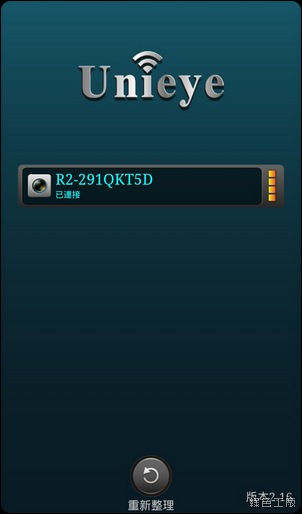 當 WD3 恆亮 Wifi 綠燈之後,就可以透過 Unieye 去連線,連接後就可以進入設定畫面。
當 WD3 恆亮 Wifi 綠燈之後,就可以透過 Unieye 去連線,連接後就可以進入設定畫面。
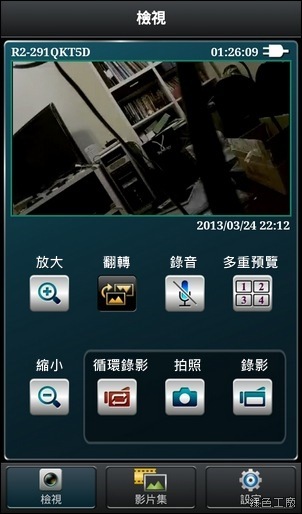
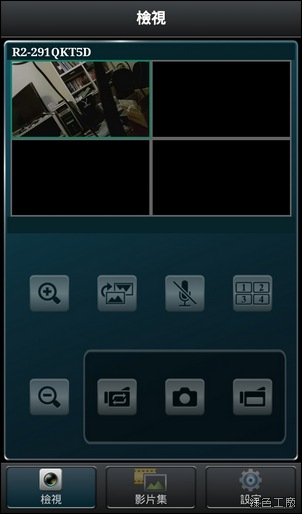 連接後繼可以看到鏡頭前的畫面,操作上也非常的簡單,幾個按鈕在上圖都替大家列出文字解說,有數位變焦的放大、縮小功能、螢幕 180 度翻轉、開啟關閉錄音功能、循環錄影、拍照的功能,比較特別的是可以搭配多台 WD3 使用多重預覽的功能,一次監控四台攝影機畫面。
連接後繼可以看到鏡頭前的畫面,操作上也非常的簡單,幾個按鈕在上圖都替大家列出文字解說,有數位變焦的放大、縮小功能、螢幕 180 度翻轉、開啟關閉錄音功能、循環錄影、拍照的功能,比較特別的是可以搭配多台 WD3 使用多重預覽的功能,一次監控四台攝影機畫面。
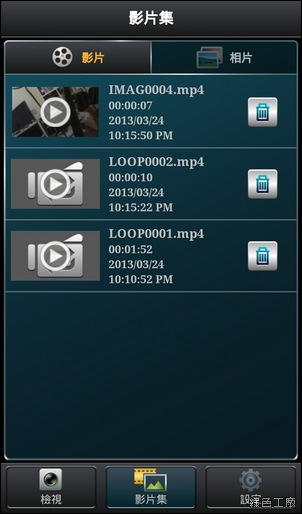
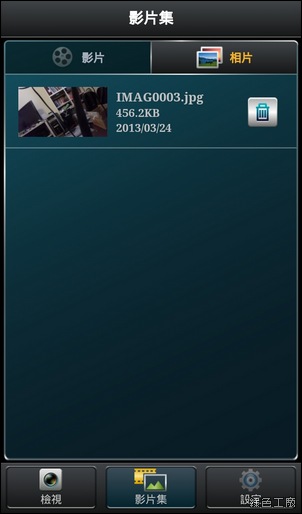 即時操作鏡頭畫面之外,當然也少不了看影片、看圖片的功能。
即時操作鏡頭畫面之外,當然也少不了看影片、看圖片的功能。
 設定內可以修改攝影機的連線名稱與密碼,設定時間、聲音、TV 系統、格式化與初始設定。基本上能設定的項目不太多,以行車紀錄器畫面來說,無法在影片中寫入當下的時間與時速等,就是最單純的錄影畫面。
設定內可以修改攝影機的連線名稱與密碼,設定時間、聲音、TV 系統、格式化與初始設定。基本上能設定的項目不太多,以行車紀錄器畫面來說,無法在影片中寫入當下的時間與時速等,就是最單純的錄影畫面。
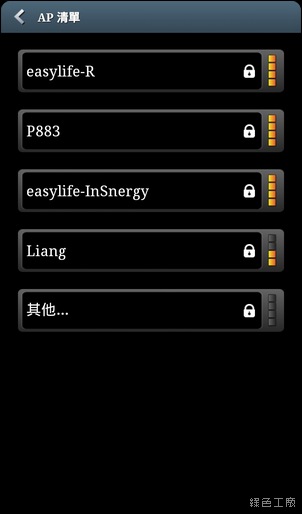
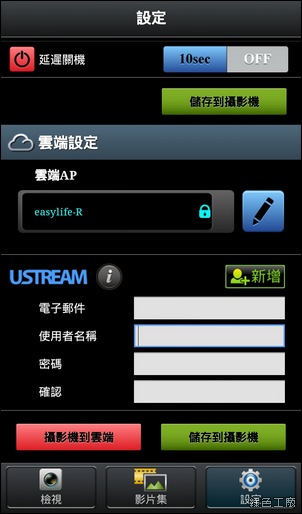 雲端的設定必須讓 WD3 主動的連上現有的無線網路,在雲端 AP 選擇家中的網路、或是手機熱點。雲端是採用 ustream 的網路串流直播服務,直接點選新增帳號就可以註冊,註冊後填入號密碼,先點選儲存到攝影機,再點選攝影機到雲端,就可以開始雲端使用囉!此時直接連線模式的燈號會熄滅,雲端模式的燈號會亮起橘燈。ustream 雲端畫面權限設定ustream Android 下載:這裡
雲端的設定必須讓 WD3 主動的連上現有的無線網路,在雲端 AP 選擇家中的網路、或是手機熱點。雲端是採用 ustream 的網路串流直播服務,直接點選新增帳號就可以註冊,註冊後填入號密碼,先點選儲存到攝影機,再點選攝影機到雲端,就可以開始雲端使用囉!此時直接連線模式的燈號會熄滅,雲端模式的燈號會亮起橘燈。ustream 雲端畫面權限設定ustream Android 下載:這裡ustream iOS 下載:這裡
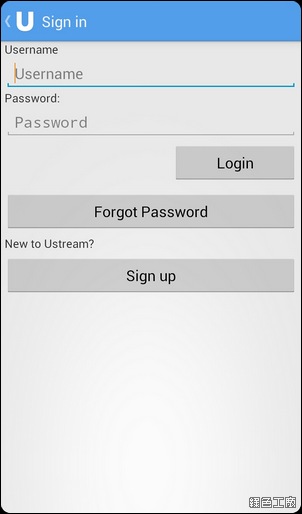
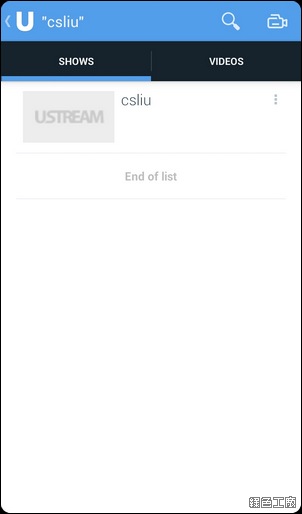 ustream 是很方便的影音串流直播服務,直要你有註冊帳號,透過手機馬上可以來一個現場直播!WD3 行車記錄器連上 ustream 之後就等同於現場直播唷!在沒有權限的控管之下,大家都可以直接看到你的畫面,預設的直播名稱就是你的帳號,所以只要搜尋到帳號就可以看直播囉!
ustream 是很方便的影音串流直播服務,直要你有註冊帳號,透過手機馬上可以來一個現場直播!WD3 行車記錄器連上 ustream 之後就等同於現場直播唷!在沒有權限的控管之下,大家都可以直接看到你的畫面,預設的直播名稱就是你的帳號,所以只要搜尋到帳號就可以看直播囉!
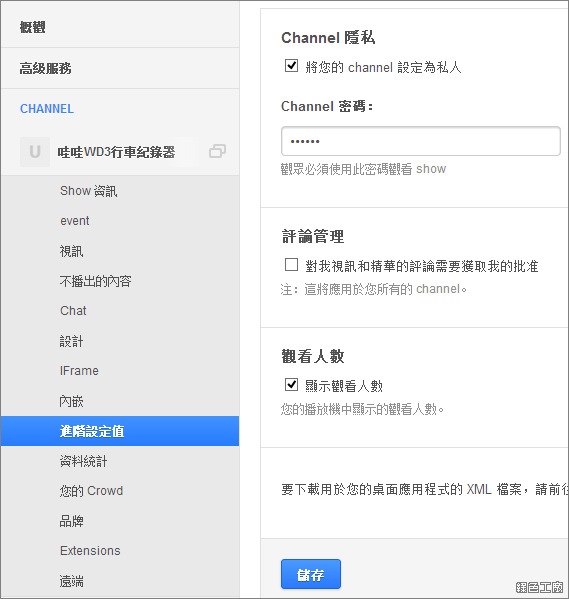 雖然說大家不一定會知道你的帳號,但是不斷的直播也是浪費頻寬,而且的確是有隱私的問題,這部分就得透過 ustream 的網站來修改設定,預設的視訊名稱是可以改掉的,App 似乎無法搜尋中文的名稱,因此若是要透過 App 查看畫面,建議採用英文名稱。進階設定內可以將頻道加入密碼,有密碼才可以瀏覽攝影機畫面,也比較合乎一般的監控邏輯。
雖然說大家不一定會知道你的帳號,但是不斷的直播也是浪費頻寬,而且的確是有隱私的問題,這部分就得透過 ustream 的網站來修改設定,預設的視訊名稱是可以改掉的,App 似乎無法搜尋中文的名稱,因此若是要透過 App 查看畫面,建議採用英文名稱。進階設定內可以將頻道加入密碼,有密碼才可以瀏覽攝影機畫面,也比較合乎一般的監控邏輯。
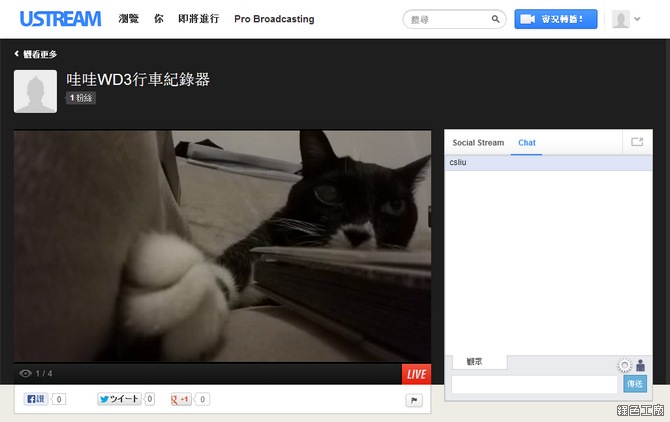 透過網頁也能查看即時的畫面唷!白天時也可以放在家裡當成居家監控,不過目前沒有任何的移動偵測、告警等功能,更沒有紅外線夜視功能,所以對我來說還是當行車記錄器用途比較大,因為我已經有很多台居家監控的攝影機了^^。不過我想 WD3 還是可以有許多用途的,兩個小時的錄影能力,足夠你記錄一場重要的演講、會議,帶去電影院應該也很難被發現......還能夠直播電影(幻想)!最後獻上一個很特別的影片,大家可以參考參考^^http://www.trywin.com.tw/wd3.htm準備了一台當成活動好康禮!趕快來參加活動吧!(已結束)
透過網頁也能查看即時的畫面唷!白天時也可以放在家裡當成居家監控,不過目前沒有任何的移動偵測、告警等功能,更沒有紅外線夜視功能,所以對我來說還是當行車記錄器用途比較大,因為我已經有很多台居家監控的攝影機了^^。不過我想 WD3 還是可以有許多用途的,兩個小時的錄影能力,足夠你記錄一場重要的演講、會議,帶去電影院應該也很難被發現......還能夠直播電影(幻想)!最後獻上一個很特別的影片,大家可以參考參考^^http://www.trywin.com.tw/wd3.htm準備了一台當成活動好康禮!趕快來參加活動吧!(已結束)http://wowfans.digwow.com/index.php?eventsn=34575
哪裡買?這裡

